Представляем вам лучшие конвертеры MP4 в M4V вместе с их функциями: онлайн и офлайн [2024]
Вы хотите преобразовать файлы MP4 в формат M4V, чтобы воспроизводить их на устройствах Apple? По этой причине вам может понадобиться надежный Преобразователь MP4 в M4V сделать конверсию. Отныне этот обзор статьи предложит вам лучшие конвертеры MP4 в M4V, не влияющие на качество ваших видео. Но перед этим этот пост расскажет вам о разнице между MP4 и M4V.
Кроме того, в этом посте будут описаны шаги по конвертации MP4 в M4V в Tipard Video Converter Ultimate. Итак, дайте себе возможность проверить эту полезную информацию до конца.
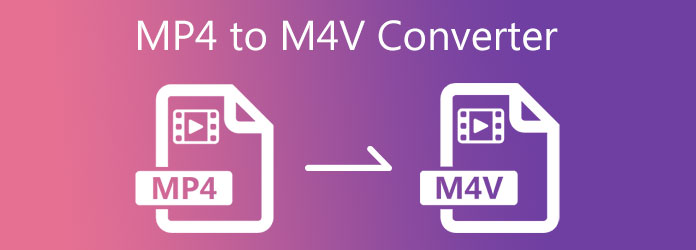
Часть 1. MP4 против M4V
MP4 мультимедийный файл, содержащий видео или фрагменты фильмов. Поскольку это мультимедийный файл, он также может хранить файлы аудио, субтитров, текста и изображений. Кроме того, MP4 является краткосрочной версией MPEG-4, связанной с форматом файлов QuickTime или QTFF. Люди используют его, потому что он гибкий и может поддерживать различные устройства и операционные системы.
M4V формат файла связан с Apple и совместим с продуктами Apple. Вот почему этот тип формата может хранить видео, фильмы, телепередачи и музыкальные клипы из iTunes Store. Помимо Apple iTunes, M4V также совместим с Apple QuickTime Player. Он также имеет близкие характеристики с MP4. Таким образом, файл M4V может содержать видео, аудио и изображения.
Часть 2. Лучшие конвертеры MP4 в M4V
Tipard Video Converter Ultimate (Windows+Mac)
Tipard Video Converter Ultimate — отличный конвертер MP4 в M4V, который поддерживает компьютеры Windows и Mac. Он поставляется с превосходным инструментом Converter, который позволяет вам преобразовывать ваши видеофайлы в различные форматы файлов, такие как M4V, MP4, MOV, AVI, WMV и многие другие. Таким образом, с помощью этого программного обеспечения можно конвертировать MP4 в M4V. В соответствии с этим он также позволяет вам изменять разрешение видео на видео 8K, 5K, 4K и HD. Преимущество этого инструмента для конвертации видео заключается в том, что вы можете превратить более высокое разрешение видео в более низкое разрешение видео и наоборот. Вы также можете подумать, можете ли вы отредактировать или улучшить качество своих видео перед их преобразованием. Не беспокойтесь, потому что в Tipard Video Converter Ultimate есть инструмент Video Enhancer для улучшения ваших видеофайлов.
Кроме того, в этом посте представлены выдающиеся функции программы. И вы можете выполнить следующие шаги, чтобы конвертировать видео MP4 в M4V.
Примечательные особенности Tipard Video Converter Ultimate:
- 1. У него есть бесплатная версия для скачивания.
- 2. Это гарантирует вам возврат средств в течение 90 дней.
- 3. Он может конвертировать видео в 70 раз быстрее.
- 4. Обеспечивает ускорение графического процессора.
- 5. Он имеет настраиваемые параметры, такие как контрастность, яркость, насыщенность, оттенок и т. д.
- 6. Он позволяет добавлять фильтры, водяные знаки, обрезать, поворачивать, переворачивать видео.
- 7. Он имеет панель инструментов, содержащую Слияние видео, Video Compressor, Video Enhancer, 3D Maker, GIF Maker, редактор медиа метаданных и многое другое.
Как конвертировать MP4 в M4V в Tipard Video Converter
Шаг 1Введите в браузере типard Video Converter Ultimate и перейдите на его главную страницу. После этого нажмите кнопку скачать кнопку, совместимую с вашей операционной системой. Вы можете выбрать Windows или Mac. После этого вы можете установить его на свой компьютер и запустить. Запустив его, перейдите в конвертер инструмент в верхнем углу экрана.

Шаг 2Когда вы нажимаете конвертер инструмент, вы увидите новое окно с обширным (+) значок. Нажмите эту кнопку, чтобы добавить видеофайл MP4, который вы хотите преобразовать в M4V.

Шаг 3После добавления файла вы можете нажать кнопку Настройки выхода рядом с видеофайлом MP4. Затем вы увидите список различных форматов видео после нажатия этой кнопки. Таким образом, вы можете искать формат файла на Строка поиска ниже всех вариантов.

Шаг 4Вы можете ввести M4V формат при нажатии на Поисковая строка. Также вы можете использовать настройка рядом с форматом выходного файла, чтобы отредактировать профиль видео.

Шаг 5Наконец, после выполнения всех шагов, теперь вы можете установить местоположение файла для нового вывода Сохранить раздел. После этого нажмите кнопку Конвертировать все кнопку и подождите несколько секунд, чтобы сохранить новый вывод.

Handbrake
Handbrake, конвертер MP4 в M4V, можно загрузить на 100 % бесплатно. Этот конвертер видео может копировать и конвертировать видеофайлы в различные форматы для поддержки других устройств. Таким образом, Handbrake позволяет конвертировать файлы MP4 в M4V без потери качества видео. Эта программа для конвертации видео имеет интуитивно понятный интерфейс и простые функции, которые позволяют пользователям работать с ней.
Плюсы:
- 1. Это 100% бесплатно.
- 2. Имеет интуитивно понятный интерфейс.
- 3. Позволяет добавлять субтитры.
Минусы:
- 1. В нем есть случайные ошибки.
- 2. Бесплатная версия имеет ограниченные возможности.
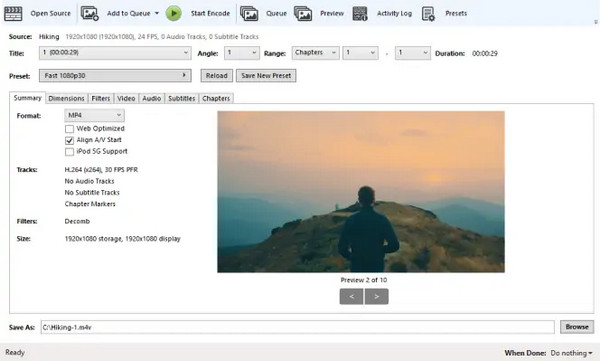
Convertio
Если вы хотите изменить свои видео в другой формат через Интернет, вы можете использовать Convertio. Это программное обеспечение для конвертации видео предлагает онлайн-сервис, который позволяет вам конвертировать MP4 в M4V онлайн. То есть вам нужно загрузить его на свой компьютер и несколькими щелчками мыши вы сможете преобразовать файл MP4 в формат M4V. URL-адрес также поддерживаются, что означает, что вы можете передавать От M3U8 до MP4 и другие видеоформаты.
Плюсы:
- 1. Он может конвертировать пакетные файлы сразу.
- 2. Поддерживает почти все популярные форматы видео.
- 3. Он прост и безопасен в использовании.
Минусы:
- 1. Требуется подключение к Интернету.
- 2. Наличие рекламы.
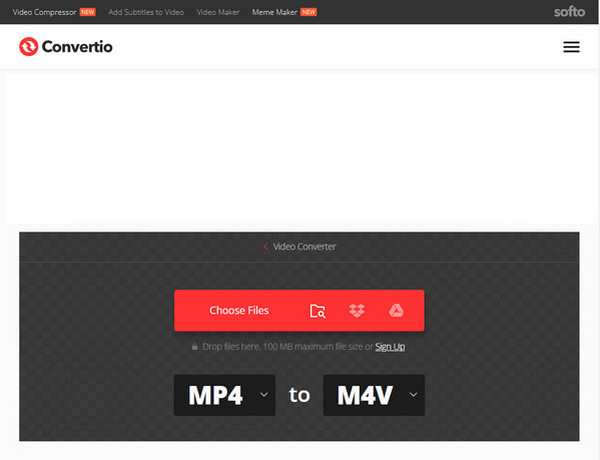
Часть 3. Часто задаваемые вопросы о конвертерах MP4 в M4V
Какой лучший конвертер MP4 в M4V?
Мы рекомендуем Tipard Video Converter Ultimate конвертировать видеофайлы в любой формат файла. Кроме того, это лучше всего, потому что у него есть ускорение графического процессора, которое позволяет вам конвертировать в течение нескольких секунд.
Могу ли я воспроизводить видеофайлы M4V в Windows?
Да потому что MP4 и M4V имеют одинаковые характеристики. Таким образом, Windows может воспроизводить файлы M4V с помощью проигрывателя Windows Media.
Как конвертировать M4V в MP4 с помощью ручного тормоза?
Во-первых, для преобразования M4V - MP4, вы должны добавить свой файл M4V в Handbrake; затем выберите MP4 в качестве выходного формата; наконец, нажмите кнопку «Начать кодирование», чтобы завершить преобразование.
Заключение
В заключение, прочитав этот обзор статьи, теперь вы можете протестировать самые надежные Преобразователь MP4 в M4V программа для конвертирования видео в другие форматы. Но опять же, мы рекомендуем Tipard Video Converter Ultimate, поскольку он имеет интуитивно понятный интерфейс. Кроме того, он может поддерживать 1000 форматов видеофайлов, скорость преобразования которых в 70 раз выше, не влияя на качество видео. Итак, если эта статья полезна для вас, поделитесь ею со своими друзьями, чтобы помочь им выбрать лучший конвертер MP4 в M4V.
Кроме того, мы хотели бы, чтобы вы сообщали и связывались с нами, если у вас есть другие проблемы, которые вы хотите решить. Уверяем вас, что мы вас развлечем и поможем.







